Det finns flera sätt att överföra data från Android till en annan Android. Detta kan till exempel göras med en trådbunden eller trådlös anslutning.
Det enklaste sättet är att kopiera all nödvändig information till SD-minneskortet och ordna den till en annan telefon. Den här metoden är bäst lämpad när du snabbt behöver överföra en stor mängd data. Denna metod är inte särskilt lämplig för daglig överföring av information. Hur överför du små filer och data till en ny telefon? Trådlösa metoder för överföring av data är mer praktiska här.

Datoröverföring
Trådlös Bluetooth-överföring
Bluetooth-anslutning är en av de långsammaste, men den finns vanligtvis i enkla modeller av telefoner och smartphones.
Slå på Bluetooth på båda enheterna. För att göra detta, gå till Inställningar - Bluetooth - och klicka på enhetsikonen.
På den övre panelen på smarttelefonen ska en bild visas som indikerar att Bluetooth är på. Ikonen ska inte bara visas utan också lysa i ljusblått.
- Om Bluetooth inte är på, klicka på strömikonen och titta på inställningarna. Välj objektet "display för alla enheter". Vi är uppmärksamma på tidsgränsen för synlighet, och vid behov kan vi ställa den till "ingen timeout" -position.
- Vi gör samma sak på den andra telefonen.
- För att kontrollera, klicka på "sök efter enheter." Om allt är normalt och mottagarenheten visas och är vald som mottagare, fortsätt vidare.
- I filhanteraren för enheten väljer du önskad fil och väljer objektet - skicka via Bluetooth.
- Ibland anger den sändande parten ett lösenord. I detta fall kräver den mottagande telefonen bekräftelse av lösenordet.
Överför kontakter
Om det finns ett behov av att överföra kontakter - bäst av allt:
- Gå in i telefonboken, tryck på inställningsknappen (tre vertikalt stående prickar).
- Välj - "exportera kontakter".
- Välj platsen där du vill spara - mest optimalt - "SD-kortet", om inte - i "intern enhet".
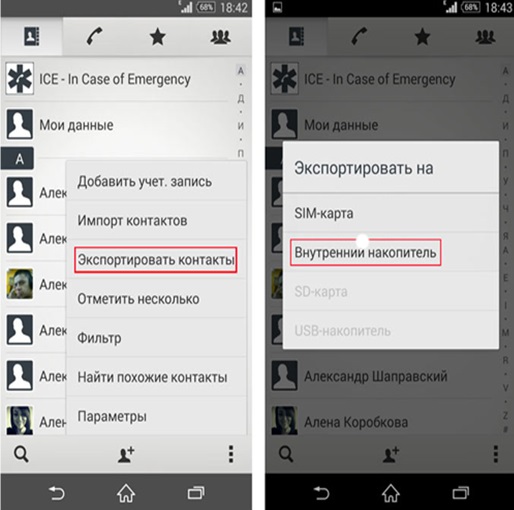
Överför kontakter till intern lagring
- Använd sedan filhanteraren ("File Commander") överför kontakter till den andra telefonen på något sätt.
- Utför den omvända operationen på den andra smarttelefonen - gå till telefonboken, välj "IMPORT CONTACTS" i inställningarna - välj var du ska importera från - i detta fall behöver vi ett "LOKALT KONTAKT" - klicka på "IMPORT".
- Smarttelefonen hittar alla kontakter du någonsin har skapat - markera den version du behöver (vanligtvis den senaste) och "OK"! Alla kontakter dök upp igen!
Överföra data med WIFI
Detta är det snabbaste trådlösa sättet att skicka data. Den använder ett ganska snabbt WI-FI-nätverk skapat av själva den sändande eller mottagande smarttelefonen.

Shareit-programmet
För att överföra data via WIFI krävs specialprogram. Det mest populära är till exempel gratis Shareit-programmet från Lenovo. Detta program kan överföra alla typer av filer. Det är också bekvämt eftersom det fungerar på datorer. Det är önskvärt att en version av “Shareit” är installerad på både telefoner och en dator. Detta eliminerar kompatibilitetsproblem. Ibland ska du i inställningarna ange att WI-FI på alla enheter fungerar med samma frekvens - antingen 2,4 GHz eller 5 GHz.
Ladda ner programmet från tillverkarens webbplats eller Google Play (registrering hos Google krävs här), installera och kör på båda enheterna.
Vi väljer önskad fil - välj den - tryck på höger musknapp - överför filen - "Shareit" - hitta den enhet till vilken informationen ska överföras och skickas.På den andra telefonen öppnar du bara mappen där filen laddades ner.
Du kan ta reda på vilken mapp informationen skickas till genom att gå till inställningarna. Där kan du ta reda på både namnet och WI-FI-lösenordet som skapats av den sändande enheten. Det är möjligt att ansluta med en streckkod och utan lösenord.
CLONEit

CLONEit-program
Detta är ett program av samma företag, men med något olika funktioner. Det används om du behöver överföra specifika filgrupper som SMS och MMS, samtalslogg, kalender, själva program och programdata, systeminställningar, konton och lösenord till WI-FI, E-post, bokmärken i Chrome-webbläsaren, det vill säga vad som direkt hänför sig till operativsystemet och installerade applikationer. CLONEit låter dig också säkerhetskopiera hela systemet.
För att fungera, installera applikationen på båda smartphones, på den ena indikerar att det är en sändare av information, på den andra indikerar att det är en mottagare. Då återstår det bara att välja typ av information och trycka på knappen med namnet "CLONEit"!
Mobil

MOBILedit-program
Detta program, vars skapare har arbetat sedan 1996. Programmet är betalt, men det finns en gratis version med reducerade möjligheter för granskning.
Förutom dataöverföring kan MOBILedit styra en smartphone och har många andra intressanta funktioner:
- Skicka sms.
- Slå abonnentnumret.
- Spela spel installerade på en smartphone från en dator.
- Hitta och ta bort duplicerade kontakter.
- Översätt siffror till internationellt format.
- Återställa raderad information.
- Producera låsa upp lösenord smartphone och SIM-kort.
Cloud Data Transfer
Cloud dataöverföring innebär att överföra data från telefon till telefon med hjälp av datalagringstjänster på Internet.
Google-enhet

Google-enhet
Denna app inkluderar Google Photos, Google Kontakter och andra. Tjänsten låter dig lagra alla foton i komprimerad form med kvalitetsförlust, i obegränsad storlek, helt gratis. Du kan öppna och redigera dessa foton från valfri enhet, var som helst.
Det är också tillåtet att arbeta med filer lagrade i molnet av flera användare. De kan både spara och redigera data samtidigt. Ger synkronisering av kontakter, inställningar och allt annat telefoninnehåll.
Google Foton
Låter dig spara foton och videor, både utan komprimering och i komprimerad form. I programinställningarna kan du ange att fotona ska lagras i ett komprimerat format med kvalitetsförlust. I det här fallet begränsar Google inte lagringsstorleken. Om fotoupplösningen är mer än 16 megapixlar - kommer den att reduceras till denna storlek. Videostorleken reduceras till 1080p.
Nu finns det många andra "moln" informationslagringar, till exempel Dropbox, Google Drive, One Drive, iCloud eller MOBILedit Cloud, och nästan alla har fri volym. Någon tillhandahåller 15 gigabyte, någon kan ha 25. Därför är det inte ens nödvändigt att köpa extra minne för en smartphone eller dator - det räcker med Internet utan trafikbegränsningar. När som helst kan du överföra information från telefon till telefon, även om det är på en annan plats i världen.
Med Google Foton kan du synkronisera dina foton med de som redan har laddats upp på Internet. Det viktigaste du behöver veta är att skicka foton via Internet till molnet kommer att fortsätta automatiskt, även om du tar bort Google Photos-applikationen från din telefon. Och därför är det absolut nödvändigt att inaktivera denna funktion i "Start och synkronisering. "
Dataöverföring med en sladd

Dataöverföring via sladd
Om WI-FI eller Bluetooth inte fungerar av en eller annan anledning kan du ansluta din smartphone till en dator och överföra den med en speciell tråd. Denna metod för dataöverföring är snabbare än trådlös. För att göra detta, anslut bara telefonen och datorn till en sladd, och namnet på din telefon och allt innehåll visas i "Min dator".
För Windows måste Windows 7 och senare installeras. För operativsystemet Windows XP måste du först installera specialprogram som vanligtvis tillhandahålls av enhetstillverkaren.Till exempel för Samsung är det Kies, för Nokia - Ovi, för Sony - PC (Xperia) Companion.
Det finns många sätt att överföra information. Välj det mest praktiska för dig.
 Huvudproblem och reparation Xiaomi Mi 8
Huvudproblem och reparation Xiaomi Mi 8  Varför iPhone misslyckas
Varför iPhone misslyckas  Var man kan köpa den ursprungliga iPhone X
Var man kan köpa den ursprungliga iPhone X 

